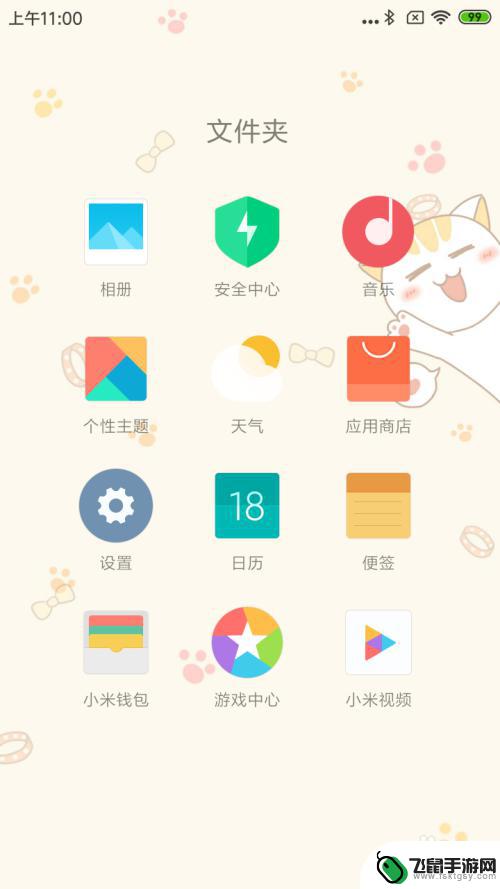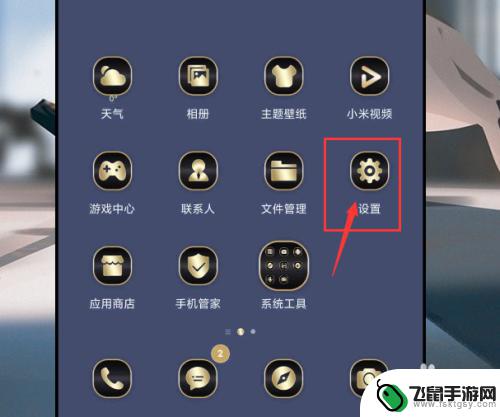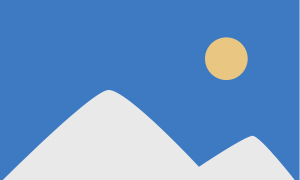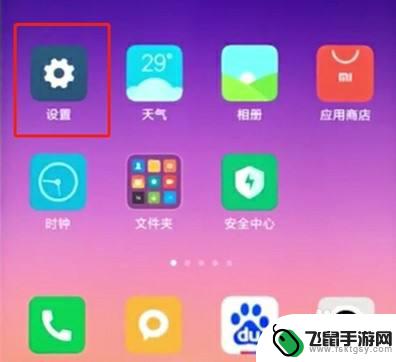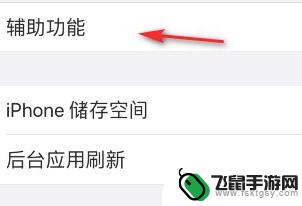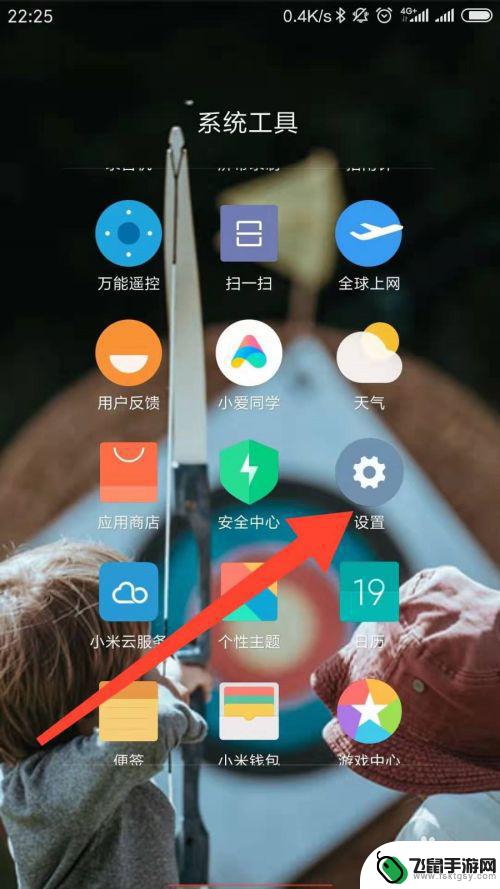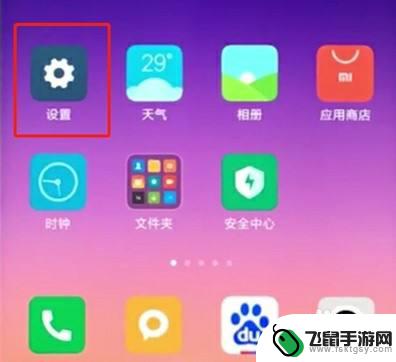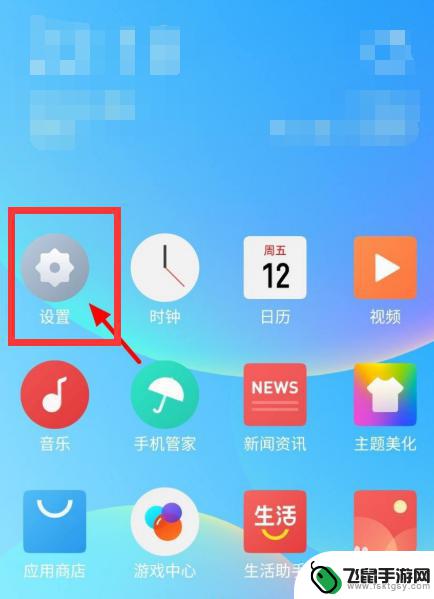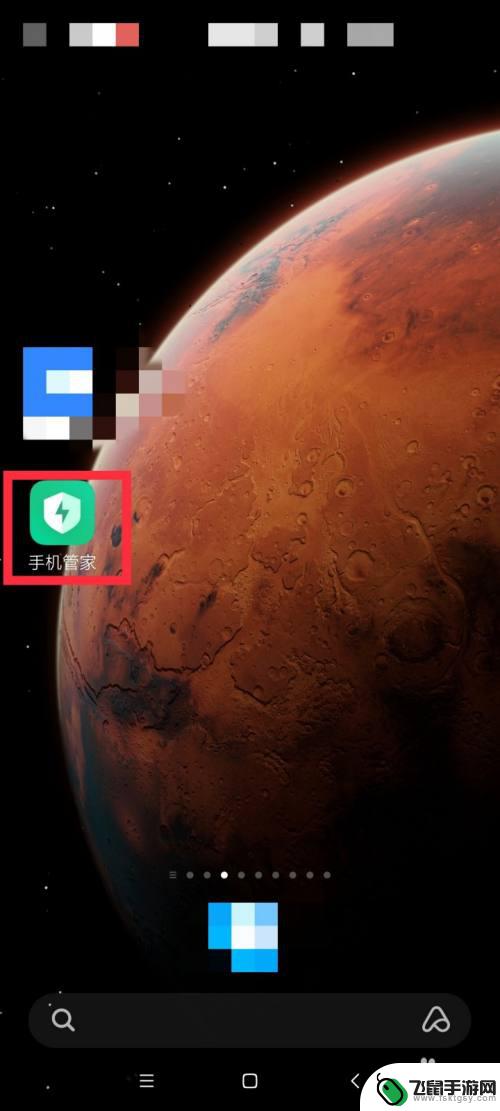手机分身功能怎么开机 小米手机怎么开启应用分身功能
时间:2024-08-13来源:飞鼠手游网
随着生活节奏的加快,人们对手机的使用需求也越来越多样化,手机分身功能的出现,为用户提供了更加便捷和安全的使用体验。在小米手机上开启应用分身功能,可以让用户在同一部手机上同时使用两个不同的账号,满足了用户不同需求的同时保护了个人隐私。接下来我们来详细了解一下手机分身功能的开启方式和使用方法。
小米手机怎么开启应用分身功能
具体步骤:
1、进入手机【设置】功能。

2、点击【手机分身】功能。
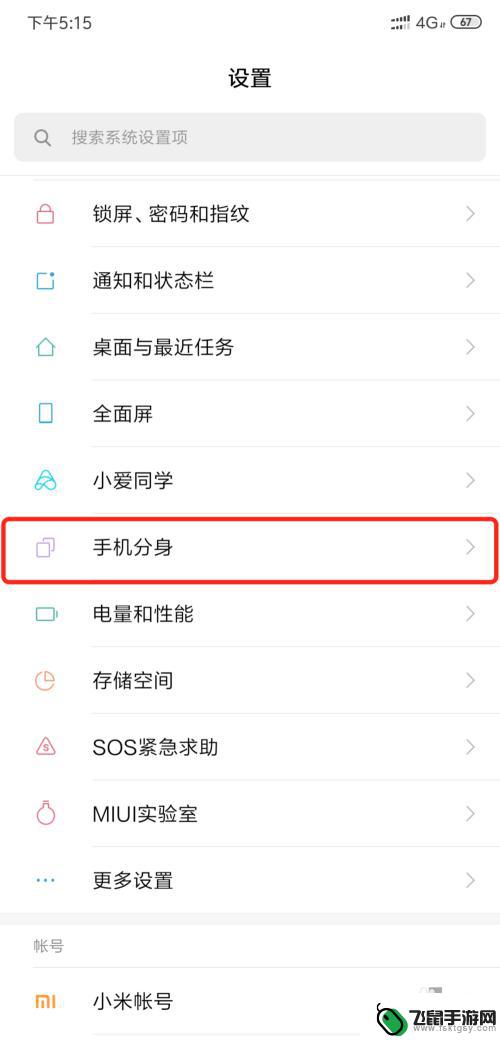
3、点击【开启手机分身】按扭。
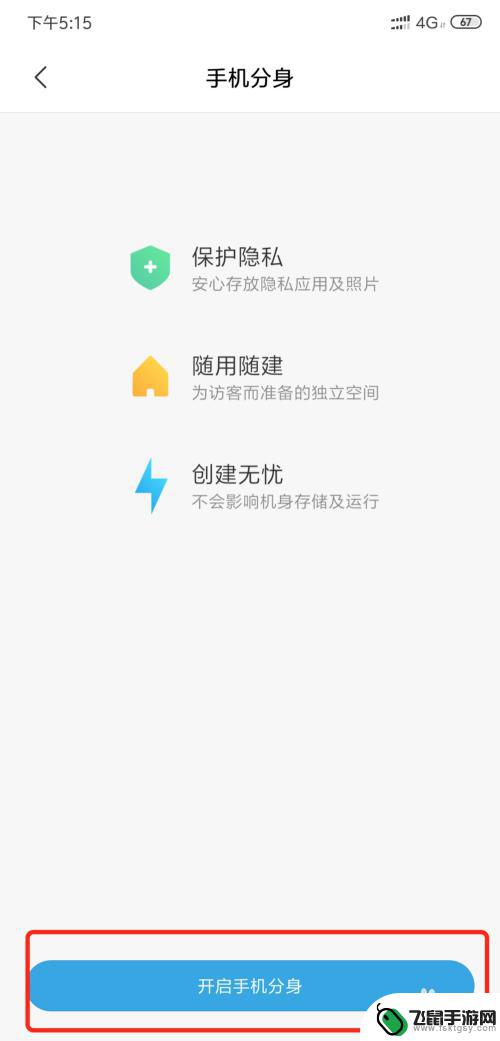
4、点击【继续】按扭。
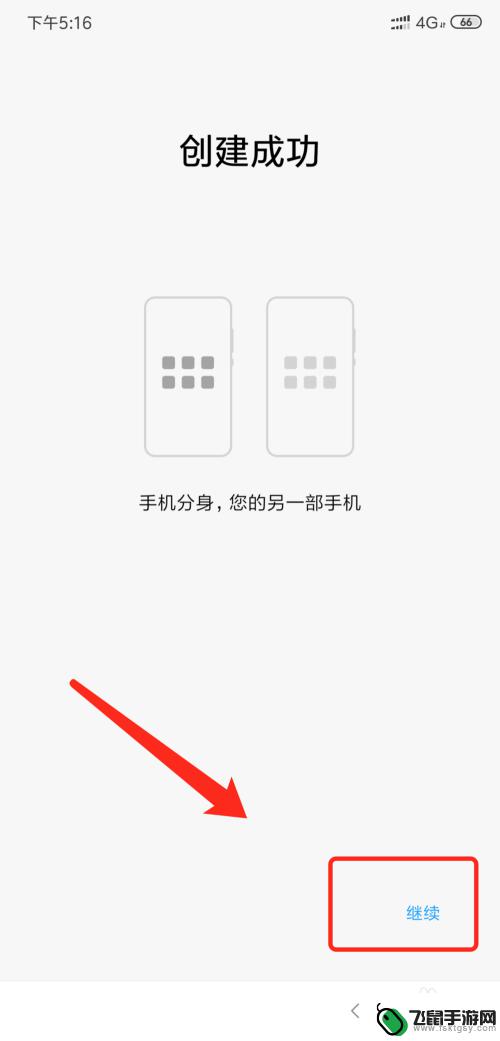
5、选择【密码切换,入口隐藏】设置。
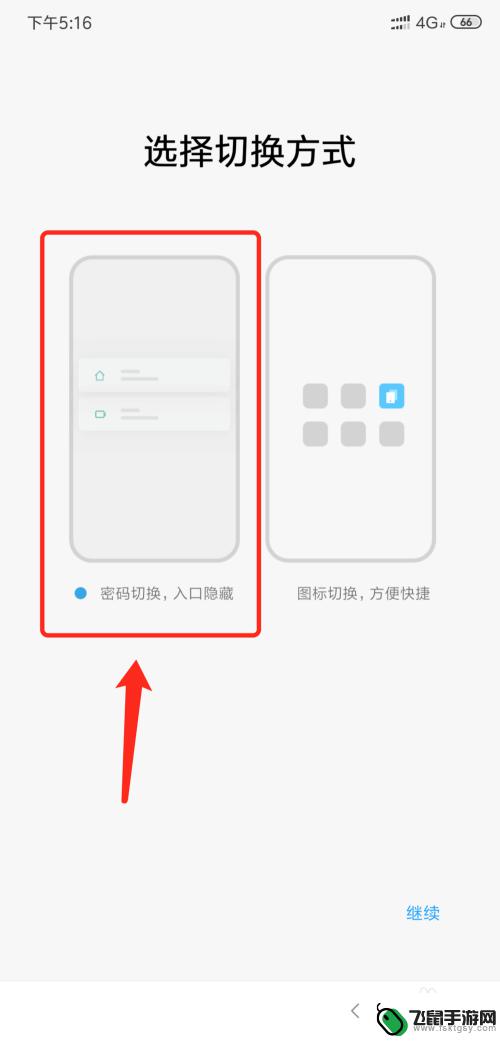
6、点击【立即设置】切换不同手机分身的密码。
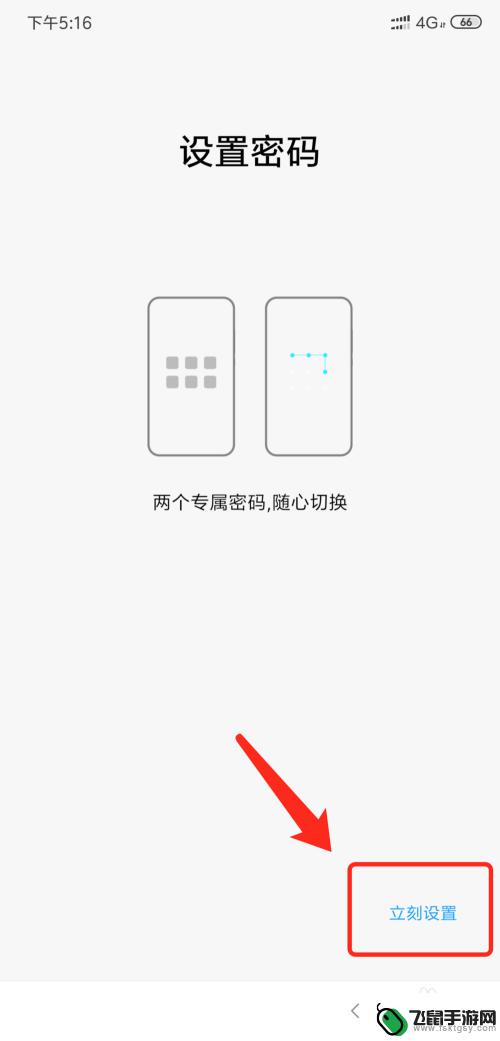
7、输入【原始的开机密码】。
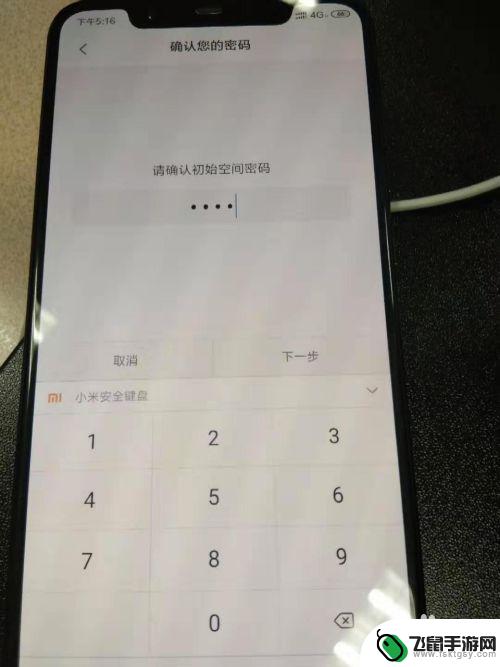
8、输入【手机分身的开机密码】。
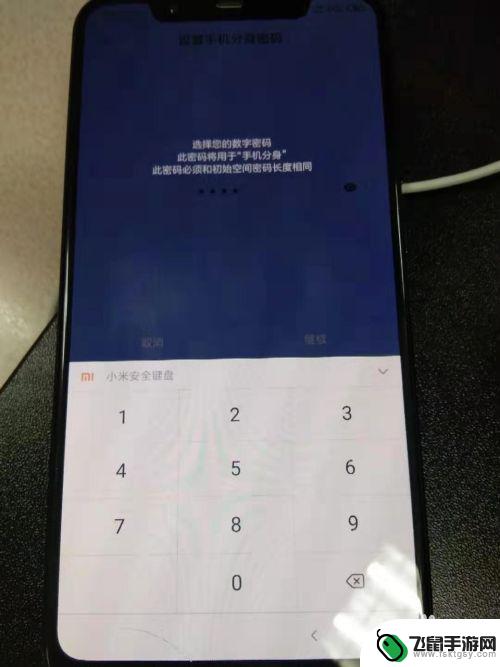
9、跳过【指纹设置】或者根据自己的喜好也可以设置使用不同的指纹开启不同的手机分身。
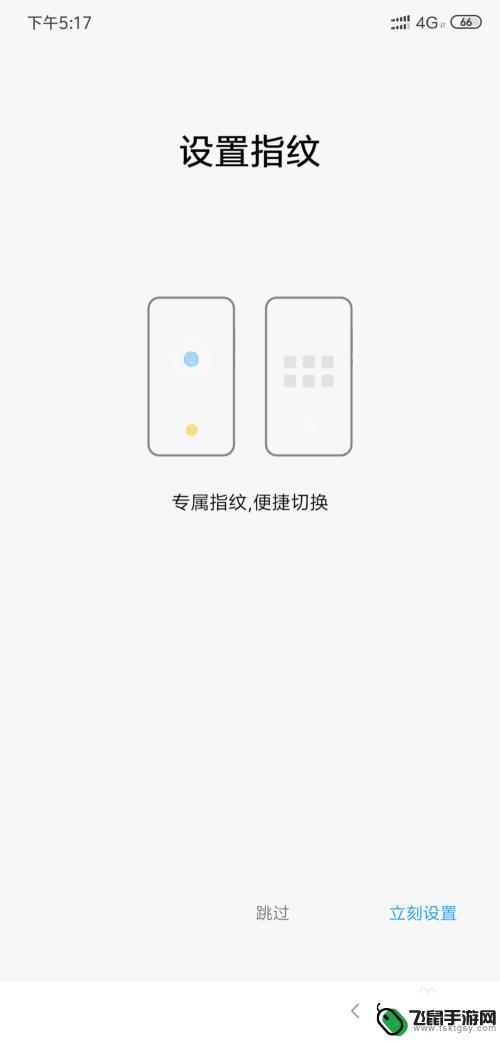
10、即可通过开机密码,输入不同的密码进入不同的手机分机。系统里有不同的应用软件以及聊天软件上的不同的聊天记录。
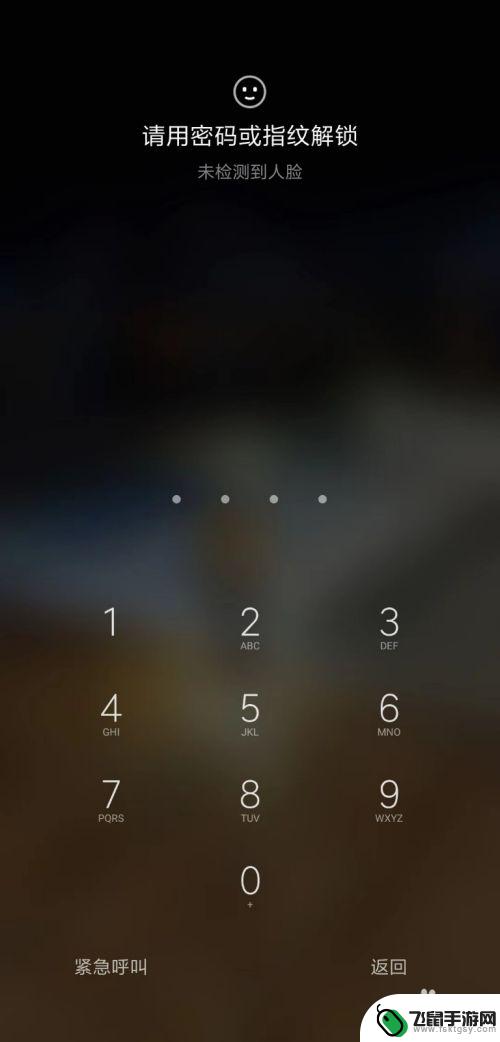
以上就是手机分身功能怎么开机的全部内容,如果你遇到相同问题,可以参考本文中介绍的步骤来修复,希望这些信息对你有所帮助。